iPad 使用手册
在 iPad 上使用相机拍照
了解如何使用 iPad 的“相机”![]() 拍摄精彩照片。选取相机模式,如“照片”、“全景”和“正方形”,并使用诸如实况照片和连拍快照等相机功能。
拍摄精彩照片。选取相机模式,如“照片”、“全景”和“正方形”,并使用诸如实况照片和连拍快照等相机功能。
询问 Siri。请说如下:“打开相机”。了解如何询问 Siri。
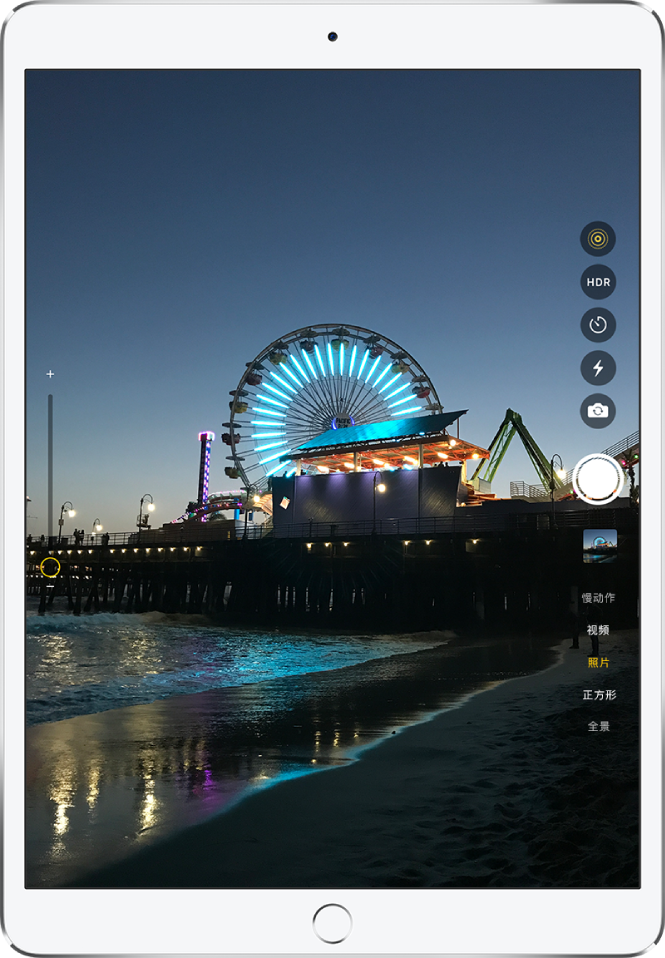
拍照
拍摄全景照片
选择“全景”模式。
轻点快门按钮。
朝着箭头的方向慢慢移动,保持箭头位于中心线上。
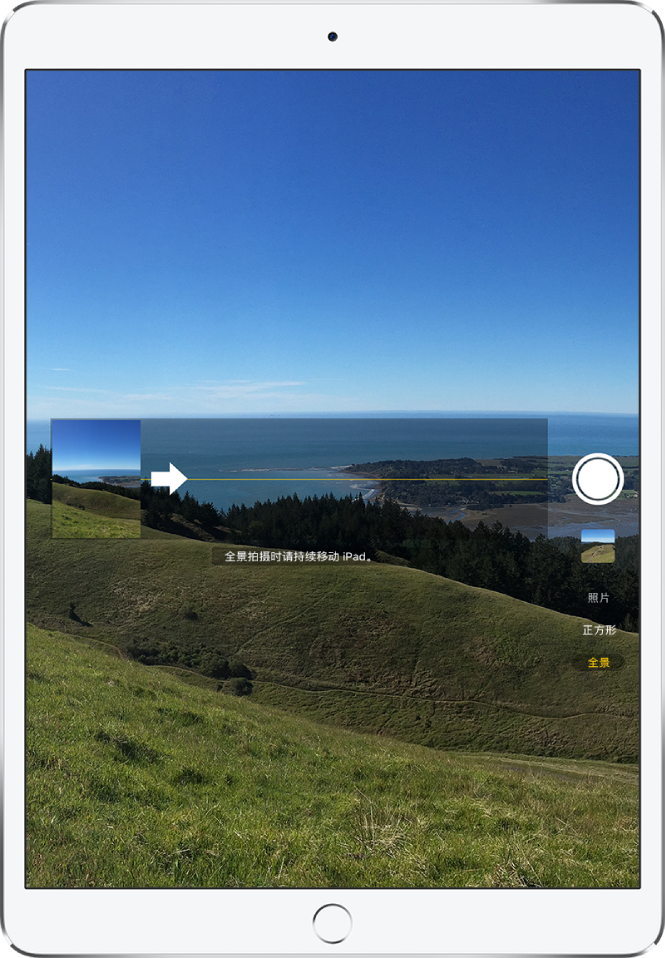
若要完成拍摄,请再次轻点快门按钮。
轻点箭头以朝相反方向移动。若要垂直移动,请将 iPad 转到横排模式。您也可以反转垂直移动的方向。
在“人像”模式中自拍
在支持的机型上,您可以将景深效果应用到使用前置原深感摄像头拍摄的自拍。此效果会在创建精美模糊背景的同时保持您脸部清晰。
选取“人像”模式。
前置摄像头现在处于活跃状态。
让您本人出现在黄色人像方框中。
轻点快门按钮。
调整人像模式自拍的人像光效
在支持“人像光效”的机型上,您可以将摄影室光效应用到“人像”模式自拍中。
选取“人像”模式,然后将镜头对准自己。
拖移
 以选取光效:
以选取光效:自然光:清晰对焦到面孔上而背景变得模糊。
摄影室灯光:面部被照亮,照片整体干净清晰。
轮廓光:面孔带高光和低光的反差阴影。
舞台光:聚光照明面孔而背景为深黑色。
单色舞台光:此效果与“舞台光”类似,但照片为经典的黑白色。
轻点快门按钮以拍摄。
调整人像模式自拍的景深控制
在支持“景深控制”的机型上,使用“景深控制”滑块来调整“人像”模式自拍中背景的模糊级别(iOS 12.1 或更高版本)。
选取“人像”模式,然后将镜头对准自己。
轻点屏幕右侧的
 。
。“景深控制”滑块显示在右侧。
向上拖移滑块以加强背景模糊效果;向下拖移以减弱效果。
轻点快门按钮以拍摄。
在“人像”模式中拍摄照片后,您可以在“照片”应用中使用“景深控制”滑块来进一步调整背景模糊效果。打开“人像”模式照片,然后轻点“编辑”。
拍摄连拍快照
连拍快照功能会一次快速拍摄多张照片,以便您在一系列照片中进行选取。您可以使用后置和前置摄像头来连拍。
选择“照片”或“正方形”模式。
触碰并按住快门按钮以急速连拍多张照片。抬起手指来停止拍摄。
计数器显示已拍摄照片的数量。
若要选择想保留的照片,请轻点“连拍快照”缩略图,然后轻点“选择”。
缩略图下面的灰色圆点会标记建议保留的照片。
轻点您要单独存储的每张照片右下角的圆圈,然后轻点“完成”。
若要删除整组连拍快照,请轻点缩略图,然后轻点 ![]() 。
。
连拍快照仅在支持的机型上可用。
拍摄实况照片
实况照片会捕捉照片拍摄前后一瞬间的画面和音频。
在支持实况照片的机型上,选取“照片”模式。
轻点
 以打开(黄色为打开)或关闭实况照片。
以打开(黄色为打开)或关闭实况照片。轻点快门按钮。
您可以在“照片”应用中编辑实况照片。在您的相簿中,实况照片的一角会有“实况”标记。